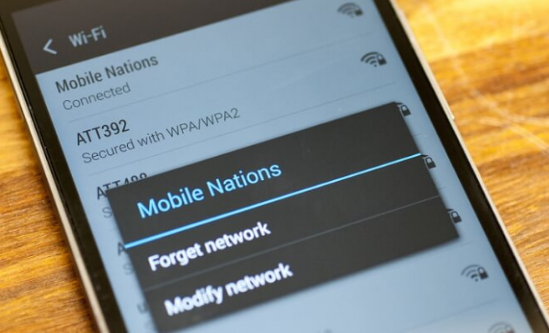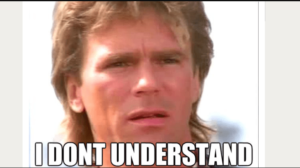Kako iskorijeniti Moto G6 Play, Moto G6 Plus i Moto G6

Windows Defender vaš it administrator je ograničio
Čak i prije vremena kada je Motorola bila u vlasništvu tvrtke Lenovo, tvrtka je dijelila zaista sjajan odnos zajedno s Android OS-om. Međutim, dani Motorole kao Googleove tvrtke za stvaranje vodećih uređaja možda su zapravo davno prošli. Nisu zapravo prestali razvijati izvrsne uređaje, što je zapravo vidljivo u Moto G seriji. U ovom ćemo članku govoriti o tome kako iskorijeniti Moto G6 Play, Moto G6 Plus i Moto G6. Započnimo!
Pa, najnoviji dodatak klubu su Moto G6 i G6 Plus, koji se zapravo smatraju strašnim srednjim uređajima iz 2018. godine. Ali, kako biste izvukli više od ovih uređaja, možda biste jednostavno odlučili instalirati prilagođeni TWRP oporavak i uključili root pristup.
Kako iskorijeniti Moto G6 Play, Moto G6 Plus i Moto G6
Korijen Moto G6 Plus
Vi možete iskoristiti Moto G6 Plus putem datoteke slike slike zakrpe. Dolje je u osnovi prilagođena datoteka slike pokretanja za Moto G6 Plus (samo), kodno ime evert .
- Budi siguran da imate verziju softvera Instaliran OPW27.113-45 na vašem Moto G6 Plus. (Još jednom, momci, samo nemojte ovo pokušavati na bilo kojem drugom uređaju osim na Moto G6 Plus, a i to mora biti pokrenuto build OPW27.113-45.) Zapravo.
- Sada otključajte bootloader vašeg Moto G6 Plus. (Ovime ćete izbrisati sve, pa prvo napravite potpunu sigurnosnu kopiju uređaja.)
- Morate instalirati ADB i Fastboot Upravljački program na računalu sa sustavom Windows.
- Samo provjerite jeste li omogućili USB ispravljanje pogrešaka na vašem uređaju.
- Sada preuzmite datoteka patched_boot.img .
- Spojiti svoj Moto G6 Plus na računalo zajedno s USB kabelom.
- Morate otvoriti prozor terminala u mapi na računalu u kojoj imate zakrpanu datoteku slike za pokretanje. Za to samo idite do te mape, a zatim upišite cmd u adresnoj traci i pritisnite tipku enter. Sada će se otvoriti naredbeni prozor, a njegovo će mjesto biti ta mapa.
- Sada trebate upisati sljedeću naredbu da biste provjerite radi li ADB (trebali biste dobiti slučajni serijski broj). Ako želite pokrenuti naredbu, jednostavno je upišite i pritisnite tipku Enter da biste je pokrenuli.
adb devices
└ Ako momci na svom uređaju dobijete dijalog o dopuštenjima kako biste dopustili USB ispravljanje pogrešaka, kliknite u redu .
Unaprijediti
- Pokrenite uređaj u načinu brzog pokretanja (također se naziva i način učitavanja) pokretanjem naredbe u nastavku:
adb reboot bootloader
- U načinu brzog pokretanja, bljeskalica zakrpane slike pokretanja datoteku pokretanjem naredbe u nastavku. Ovo će u osnovi instalirati modificiranu sliku pokretanja, koja bi zapravo instalirala root pristup.
fastboot flash boot patched_boot.img
- Kad je postupak završen, samo ponovno pokretanje uređaj putem sljedeće naredbe:
fastboot reboot
- Kad se uređaj ponovno pokrene, samo naprijed preuzmite Magic Manager APK na vašem uređaju.
- Instalirajte aplikaciju Magisk Manager putem svog APK-a.
- Morate otvoriti aplikaciju Magisk manager i instalirati Magisk kako je prikazano na snimci zaslona desno ispod.

korijen verizon bilješka 7
- [Izborno] Želite li se igrati s Xposedom i njegovim sjajnim modulima? Pa, samo instalirajte Aplikacija Xposed Installer 3.1.5 .
Kada se aplikacija Magisk tada otvori, jednostavno možete pritisnuti Instalirati dugme. Odaberi Izravna instalacija metodu i imate root pristup i na svom Moto G6 Plus koji radi.
Moto G6 Play root
Napomena: Ne isprobajte ovaj vodič na bilo kojem uređaju osim na Moto G6 Play. Naravno, jednostavno ne isprobavajte ovo na Moto G6 i Moto G6 Plus.
Kompatibilnost
- XT1922-7 (PojačajMobile, inačica softvera Build OCP27.91-23, kodno ime Jeter)
- XT1922-5 (Brazil)
- XT1922-4
- XT1922-3
Korijenski vodič
- Možete se pripremiti uređaj i računalo:
- Samo otključajte bootloader vašeg Moto G6 Playa. (Ovo će u osnovi izbrisati sve, zato prvo napravite potpunu sigurnosnu kopiju uređaja.)
- Samo instalirajte ADB i Fastboot upravljački program na računalu sa sustavom Windows.
- Preuzmite ga, izvucite i zatim kopirajte nove datoteke ADB i fastboot u svoju mapu ADB na C disku.
- Provjerite jeste li to omogućili USB ispravljanje pogrešaka na vašem uređaju.
- Također provjerite jeste li poduprta sve što vam treba s uređaja jer ćete time izbrisati sve i sve uređaje.
- preuzimanje datoteka potrebne datoteke:
- TWRP datoteka | Poveznica za skidanje | Naziv datoteke: moto-g6-play-jeter-patched-twrp.img
- DM Verity onesposobitelj datoteka zapravo. Sada preuzmite jednu datoteku odozdo na temelju modela uređaja:
- Zakrpana slika pokretanja datoteka | Poveznica za skidanje | Naziv datoteke: fstab.qcom
- Čarobni korijen datoteka | Poveznica za skidanje | Naziv datoteke: Magisk-v16.4.zip
Zatim
- Vi prenosite sve preuzete datoteke u zasebnu mapu na računalu. Nazovimo sada ovu mapu G6Root tako da postaje lako kako bi se na njega pozvalo u nastavku.
- Spojiti vaš Moto G6 Play na računalo zajedno s USB kabelom.
- Možete kopirati datoteku Magisk (Magisk-v16.4.zip) na vaš uređaj.
- Samo otvorite prozor terminala u mapi ( G6Root na računalu gdje imate preuzete datoteke. Za to idite do te mape, a zatim upišite cmd u adresnoj traci i dodirnite tipku za unos. Otvorit će se i naredbeni prozor, a njegovo će mjesto biti ta mapa (u ovom slučaju G6Root).
- Sada morate upisati sljedeću naredbu za provjerite radi li ADB (trebali biste dobiti slučajni serijski broj). Da biste pokrenuli naredbu, jednostavno je upišite i pritisnite tipku enter da biste je pokrenuli.
adb devices
└ Ako na svojem uređaju dobijete dijalog s dopuštenjima kako biste dopustili USB ispravljanje pogrešaka, kliknite u redu .
Unaprijediti
- Pokrenite uređaj u načinu brzog pokretanja (također se naziva i način učitavanja) pokretanjem naredbe u nastavku:
adb reboot bootloader
- [Izborno] Na računalu možete stvoriti sigurnosnu kopiju slikovne datoteke slike pokretanja koja se trenutno nalazi na vašem uređaju. (Da biste ga mogli ponovo instalirati ako nešto pođe po zlu).
- U načinu brzog pokretanja, dignuti se u TWRP recovery privremenom instalacijom putem naredbe u nastavku (naredbu možete i kopirati-zalijepiti):
fastboot boot moto-g6-play-jeter-patched-twrp.img
→ U osnovi koristimo čizma naredba iznad, a ne flash oporavak naredba. Kako ne želimo trajno instalirati oporavak.
- Može potrajati neko vrijeme prije Oporavak TWRP-a , a zatim će prvo pokušati dešifrirati vaše podatke. Zapravo ne bi uspjelo i zatražilo bi zaporka . Ako ste postavili lozinku ili PIN, upotrijebite ih. inače, samo kliknite na odustani (također u slučaju da lozinka ne radi).
- Vidjet ćete kako će se TWRP oporaviti. Zatim pokrenite donju naredbu na izradite sigurnosnu kopiju slike pokretanja dionice upravo na vašem uređaju na računalu. (Tako da ga možete vratiti natrag ako zapravo nešto pođe po zlu). Vi ćete sada u datoteci na računalu imati datoteku koja se zove stockboot.img, što zapravo znači da ste sigurno izradili sigurnosnu kopiju datoteke za pokretanje sustava.
adb pull /dev/block/platform/soc/7824900.sdhci/by-name/boot stockboot.img
- Ponovo se pokrenite u način brzog pokretanja opet kroz izvođenje naredbe u nastavku:
adb reboot bootloader
- U načinu brzog pokretanja, dignuti se u TWRP recovery privremenom instalacijom putem naredbe u nastavku (naredbu možete i kopirati-zalijepiti):
- Samo instalirajte DM Verity onesposobljavač datoteku izvođenjem naredbe u nastavku:
fastboot flash boot .img
Kao primjer, za model br. XT1922-7, ovdje bi naredba bila fastboot flash boot XT1922-7_no_dm-verity_boot.img kako biste instalirali datoteku za onemogućavanje DM Verity.
Što je više
- Pokrenite TWRP oporavak putem pokretanja naredbe u nastavku:
fastboot boot moto-g6-play-jeter-patched-twrp.img
- Možete montirati particiju dobavljača na vašem uređaju i učinite ga ponovnim zapisivanjem pokretanjem naredbe u nastavku:
adb shell mount -o,rw /dev/block/platform/soc/7824900.sdhci/by-name/vendor /vendor
- Morate instalirati zakrpanu sliku pokretanja datoteku izvođenjem naredbe u nastavku:
adb push fstab.qcom /vendor/etc/fstab.qcom
- Sada resetiranje na tvorničke postavke tvoj uređaj. Ovim ćete izbrisati sve i sve uređaje. Za to, u TWRP oporavku, na početnom zaslonu samo kliknite Brisanje , a zatim ga potvrdite zajedno s akcijom prevlačenja na dnu.
- Instalirajte root pristup sada kroz bljeskanje datoteke Magisk. Na početnom zaslonu TWRP oporavka kliknite na Instalirati gumb, a zatim odaberite datoteku Magisk-v16.4.zip, a zatim prijeđite prstom kako biste potvrdili instalaciju.
- Klikni na Ponovno podizanje sustava gumb kako bi se ponovno pokretanje uređaj.
- Kada se uređaj ponovo pokreće, to bi također moglo reći N / A u gornjem kutu nekoliko sekundi. Samo ne brinite. Uskoro ćete vidjeti Motorolin zaslon za pokretanje i zaslon za postavljanje nakon toga.
- Nakon što postavite telefon, otvorite Aplikacija Magic Manager a zatim provjerite root pristup. Također možete potvrditi root pristup putem a aplikacija za provjeru korijena .
Rješavanje problema
Imate problema s podizanjem sustava? Gornji vodič je također jedan od najvažnijih nezgodnih korijenskih vodiča u posljednje vrijeme. Moguće je da sve ne ide u redu, a vaš je uređaj također zaglavljen u petlji za pokretanje. U tom ćete slučaju morati ponovno instalirati oporavak zaliha.
jezik ili izdanje verzije sustava Windows nije podržano
Ako ste gore spremili oporavak zaliha uređaja, jednostavno ga instalirajte pomoću naredbe u nastavku. U slučaju da ga niste spremili ranije, možete preuzmite zalihu slika pokretanja za model vašeg uređaja br. odavde te ga preuzmite i instalirajte pomoću naredbe u nastavku.
- Stavite uređaj u način brzog pokretanja.
- Pokrenite ovu naredbu da instalirate datoteku za pokretanje sustava:
fastboot flash boot .img
Upotrijebite naziv datoteke pokretanja dionice
- Ponovo pokrenite uređaj ovom naredbom:
fastboot reboot
Zaključak
Dobro, to je bilo sve narode! Nadam se da vam se sviđa ovaj članak o root igri moto g6 i da će vam također biti od pomoći. Pošaljite nam svoje povratne informacije o tome. Također ako imate dodatnih pitanja i problema vezanih uz ovaj članak. Zatim nas obavijestite u odjeljku za komentare u nastavku. Uskoro ćemo vam se javiti.
Ugodan dan!
Također pogledajte: Što je Touch Up My Appearance na Zoomu